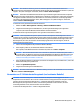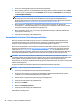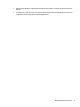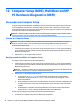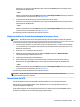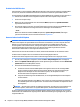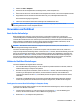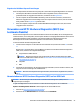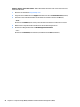User Guide - Windows 7
Table Of Contents
- Willkommen
- Komponenten des Computers
- Verbindung zu einem Netzwerk herstellen
- Herstellen einer Verbindung zu einem Wireless-Netzwerk
- Verwenden der Wireless-Bedienelemente
- Freigeben von Daten und Laufwerken und Zugriff auf Software
- Verwenden eines WLAN
- Verwenden von HP Mobiles Internet (nur bestimmte Modelle)
- Verwendung von HP Mobile Connect (bestimmte Modelle)
- Einsetzen und Entnehmen einer SIM-Karte (bestimmte Modelle)
- Verwenden von GPS (nur bestimmte Modelle)
- Verwenden von Bluetooth-fähigen Geräten
- Herstellen einer Verbindung mit einem drahtgebundenen Netzwerk
- Herstellen einer Verbindung zu einem Wireless-Netzwerk
- Verwendung der Tastatur, Berührungsbewegungen und Zeigegeräte
- Multimedia
- Verwenden der Tasten für die Medienwiedergabe
- Audio
- Webcam (nur bestimmte Modelle)
- Touch to Share (bestimmte Modelle)
- Video
- Energieverwaltung
- Ausschalten des Computers
- Einstellen der Energieoptionen
- Verwenden des Energiesparmodus
- Verwenden von Akkustrom
- Weitere Akku-Informationen
- Verwenden von Akku-Test
- Anzeigen des Akkuladestands
- Maximieren der Entladezeit des Akkus
- Niedriger Akkuladestand
- Einsetzen und Entfernen des Akkus
- Einsparen von Akkuenergie
- Lagern eines vom Benutzer austauschbaren Akkus (nur bestimmte Modelle)
- Entsorgen eines vom Benutzer austauschbaren Akkus (nur bestimmte Modelle)
- Ersetzen eines vom Benutzer austauschbaren Akkus (nur bestimmte Modelle)
- Anschließen an die externe Netzstromversorgung
- Switchable Graphics/Dual Graphics (nur bestimmte Modelle)
- Externe Karten und Geräte
- Laufwerke
- Sicherheit
- Schützen des Computers
- Verwenden von Kennwörtern
- Verwenden von Antivirensoftware
- Verwenden von Firewallsoftware
- Installieren wichtiger Sicherheitsupdates
- Verwenden von HP Client Security Manager
- Installieren einer optionalen Diebstahlsicherung
- Verwenden des Fingerabdruck-Lesegeräts (nur bestimmte Modelle)
- Wartung
- Sichern und Wiederherstellen
- Computer Setup (BIOS), MultiBoot und HP PC Hardware Diagnostics (UEFI)
- Verwenden von HP Sure Start
- Support
- Technische Daten
- Transportieren oder Versenden des Computers
- Fehlerbeseitigung
- Ressourcen für die Fehlerbeseitigung
- Beseitigung von Problemen
- Der Computer startet nicht
- Auf dem Display wird nichts angezeigt
- Die Software funktioniert anormal
- Der Computer ist eingeschaltet, reagiert jedoch nicht
- Der Computer ist ungewöhnlich warm
- Ein externes Gerät funktioniert nicht
- Die Wireless-Verbindung zu einem Netzwerk funktioniert nicht
- Eine Disc kann nicht wiedergegeben werden
- Ein Film wird nicht auf einem externen Anzeigegerät angezeigt
- Der Brennvorgang auf eine Disc wird nicht gestartet oder abgebrochen, bevor er abgeschlossen ist
- Elektrostatische Entladung
- Index
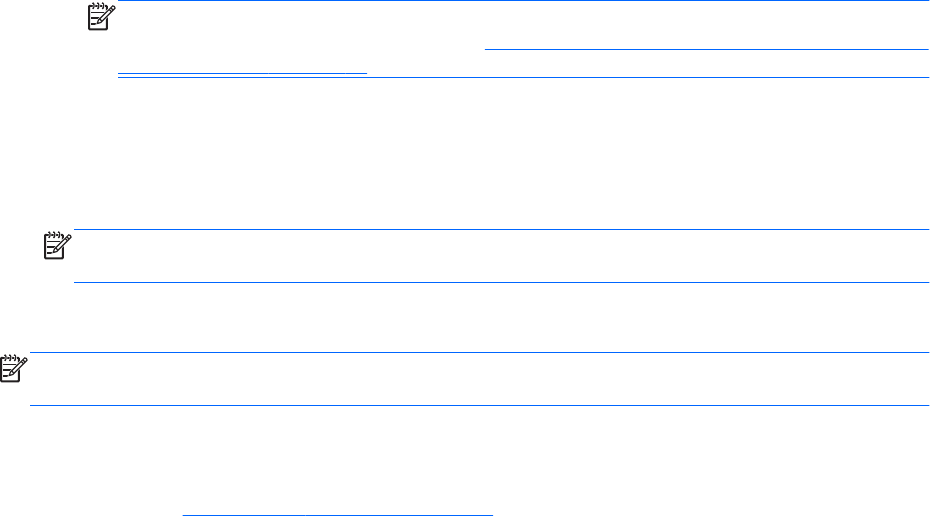
Eingeben der MultiBoot Express Einstellungen
Wenn das Express Boot-Menü beim Start angezeigt wird, stehen Ihnen folgende Möglichkeiten zur Auswahl:
●
Soll im Express Boot-Menü ein bestimmtes Boot-Gerät ausgewählt werden, markieren Sie das
gewünschte Gerät im vorgegebenen Zeitrahmen, und drücken Sie die Eingabetaste.
●
Soll der Computer die aktuelle MultiBoot Einstellung nicht als Standard verwenden, drücken Sie vor
Ablauf der vorgegebenen Zeit eine beliebige Taste. Der Computer bootet erst dann, wenn Sie ein Boot-
Gerät gewählt und die Eingabetaste gedrückt haben.
●
Wenn der Computer entsprechend der aktuellen MultiBoot Einstellungen booten soll, lassen Sie die
vorgegebene Zeit verstreichen.
Verwenden von HP PC Hardware Diagnostics (UEFI) (nur
bestimmte Modelle)
HP PC Hardware Diagnostics ist eine Unified Extensible Firmware Interface (UEFI), mit der Sie Diagnosetests
ausführen können, um zu überprüfen, ob die Computer Hardware ordnungsgemäß funktioniert. Das Tool wird
außerhalb des Betriebssystems ausgeführt, um Hardwareausfälle, die möglicherweise durch das
Betriebssystem oder andere Software-Komponenten verursacht werden, auszuschließen.
So starten Sie HP PC-Hardware Diagnostics UEFI:
1. Schalten Sie den Computer ein oder führen Sie einen Neustart durch, drücken Sie schnell esc und dann
f2.
Nachdem Sie f2 gedrückt haben, sucht das BIOS an drei Stellen nach den HP PC-Hardware Diagnostics
(UEFI) Tools, und zwar in der folgenden Reihenfolge:
a. Angeschlossenes USB-Laufwerk
HINWEIS: Weitere Informationen zum Herunterladen des HP PC Hardware Diagnostics (UEFI)
Tools auf ein USB-Laufwerk finden Sie unter Herunterladen von HP PC Hardware Diagnostics (UEFI)
auf ein USB-Gerät auf Seite 97.
b. Festplatte
c. BIOS
2. Verwenden Sie die Pfeiltasten, um den Diagnosetesttyp auszuwählen, den Sie ausführen möchten, und
folgen Sie dann den Anleitungen auf dem Bildschirm.
HINWEIS: Wenn Sie einen Diagnosetest stoppen möchten, während dieser ausgeführt wird, drücken
Sie esc.
Herunterladen von HP PC Hardware Diagnostics (UEFI) auf ein USB-Gerät
HINWEIS: Die Anweisungen zum Herunterladen von HP PC Hardware Diagnostics (UEFI) sind nur in
englischer Sprache verfügbar.
Es gibt zwei Möglichkeiten zum Herunterladen von HP PC Hardware Diagnostics auf ein USB-Gerät:
Option 1: HP PC Diagnostics-Startseite – Bietet Zugriff auf die neueste UEFI-Version
1. Gehen Sie zu http://hp.com/go/techcenter/pcdiags.
2. Klicken Sie auf den UEFI Download-Link und wählen Sie dann Ausführen.
Verwenden von HP PC Hardware Diagnostics (UEFI) (nur bestimmte Modelle) 97